При включённом автоматическом обновлении Windows 10 ОС протоколирует каждое действие, осуществлённое Центром обновлений. В отличие от предыдущих редакций операционной системы, в Десятке просмотреть лог просто так нельзя. Это делается через журнал обновлений Windows 10 или PowerShell.
Разница между логами и журналом
Между журналом обновлений и логом есть существенная разница. Первый содержит в себе всю информацию о полученных пакетах, их статусе и выполненных операциях. Второй отображает список апдейтов и позволяет удалять их.
Просмотр логов через Параметры
Логи отображают весь список исправлений с их статусами, действиями (даже если были неудачные попытки установки), датой и временем их обработки.
1. Вызовите Параметры и посетите раздел «Обновления, безопасность».
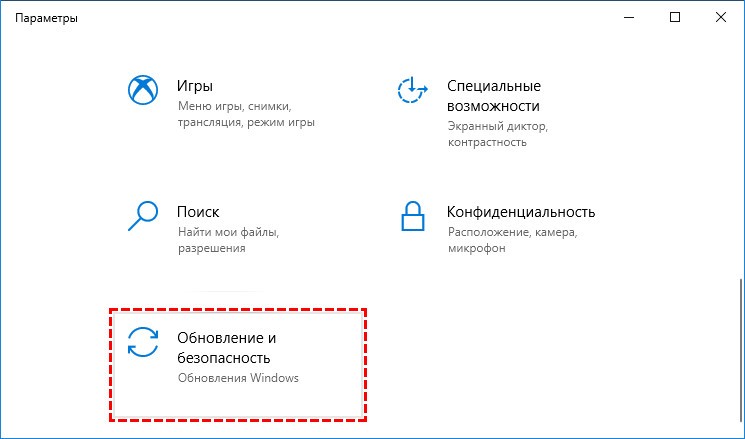
2. Перейдите по ссылке для просмотра журнала обновлений.
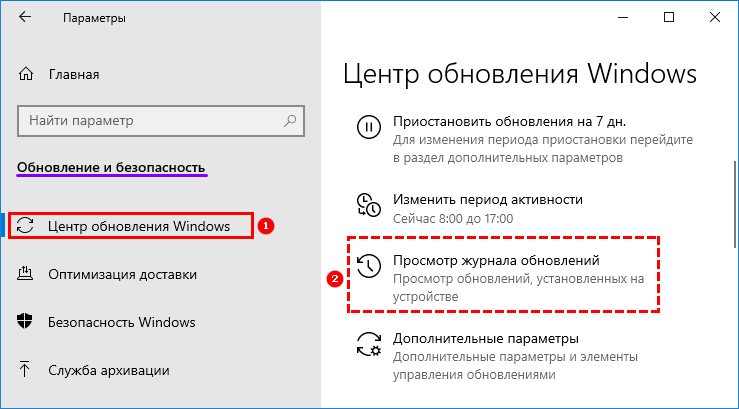
Здесь отображается вся информация об операциях и попытках обработки апдейтов.
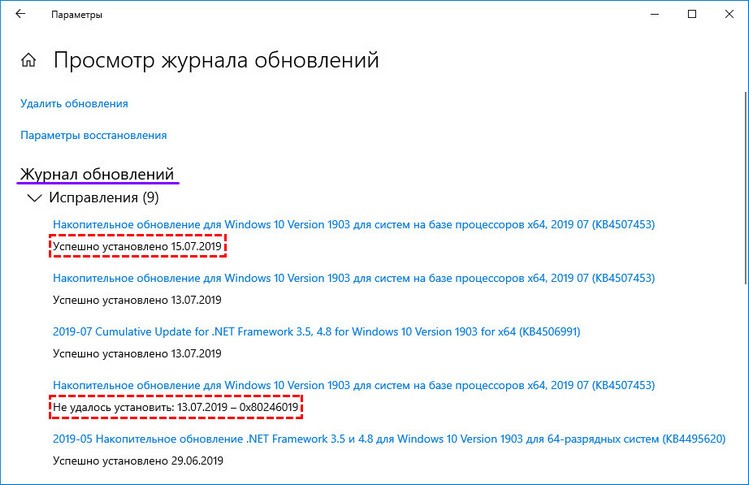
Больше сведений получите, используя PowerShell.
1. Запустите инструмент с правами администратора.
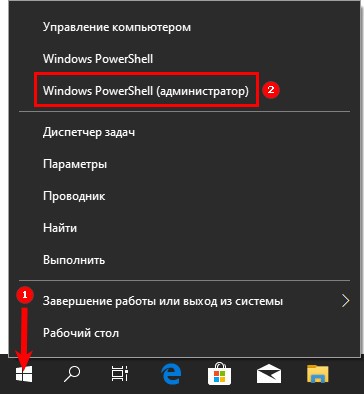
2. Выполните следующий код: Get-WindowsUpdateLog для импорта данных в текстовый формат, в вид, который проще воспринимать визуально.
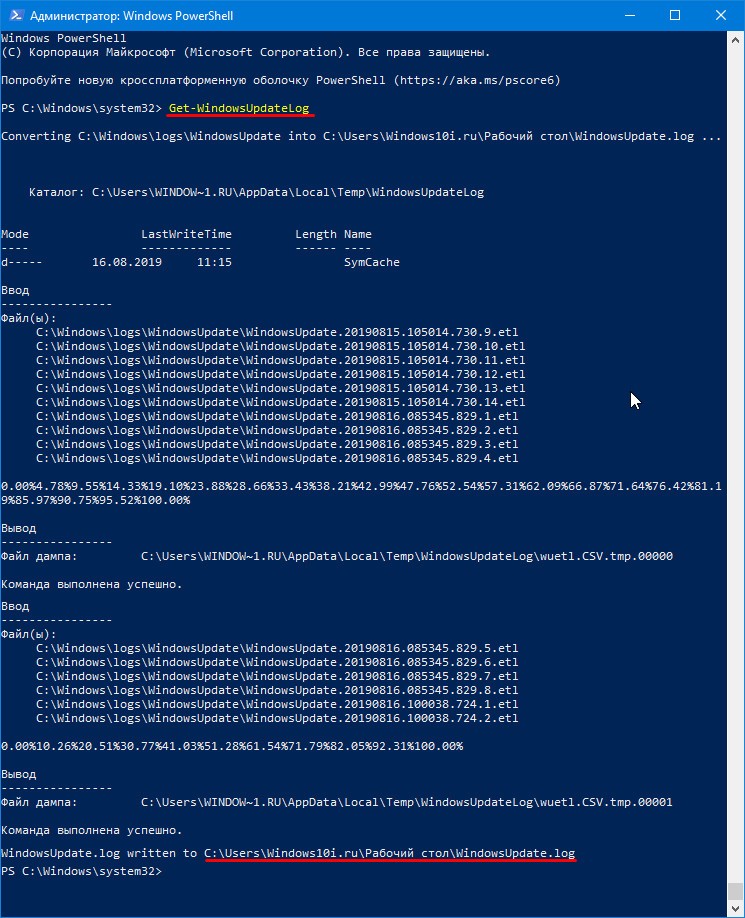
3. Откройте текстовый документ WindowsUpdate.log, расположенный на Рабочем столе.
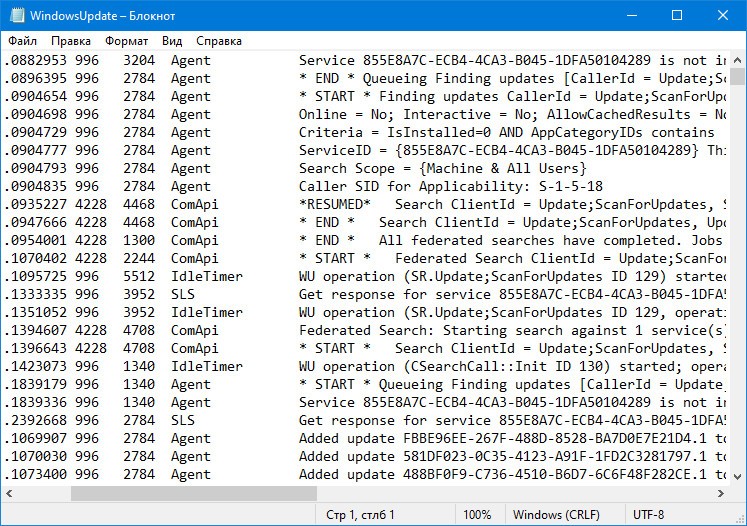
На сайте Microsoft можно отыскать пояснения к основным понятиям, ведь большинство записей рядовому пользователю незнакомы. https://support.microsoft.com/ru-ru/help/902093/how-to-read-the-windowsupdate-log-file
В документе легко узнать версию апдейта, и отыскать ошибки, а благодаря их кодам попытаться их решить, ведь сведения о большинстве из них есть на microsoft.com.
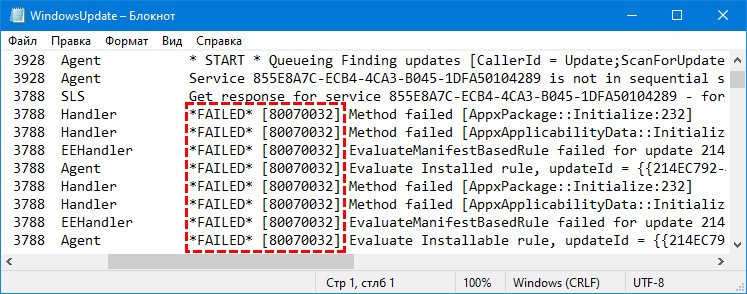
Изучение списков через Панель управления
Узнать какое обновление установлено, быстрее всего через апплет Программы и компоненты.
1. Откройте Панель управления и запустите компонент Программы и компоненты, предварительно переключив вид иконок в окне на значки.
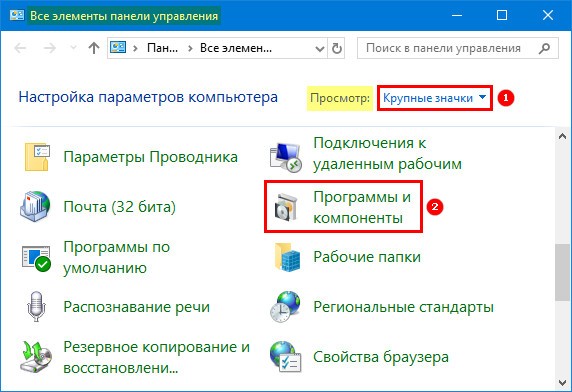
2. В левой части окна щёлкните «Просмотр установленных…».
Вследствие в окне отобразятся все установленные обновления для Windows 10 и её компонентов с полными названиями, версиями, датой и временем инсталляции. Любой из них можно удалить.
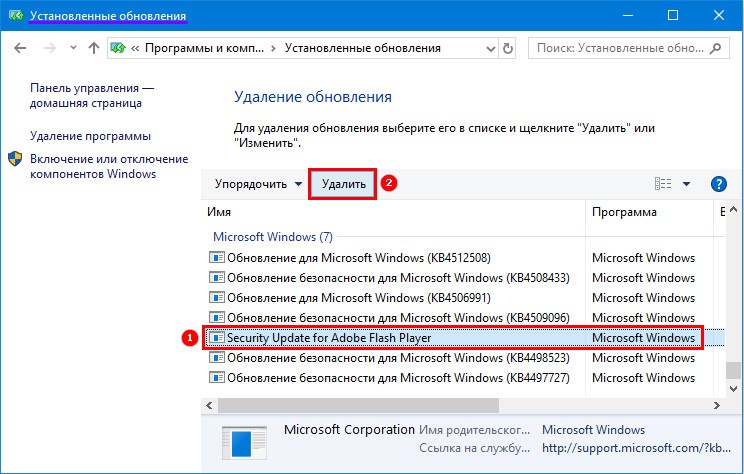
Как посмотреть обновления через Просмотр событий
Нужные сведения находятся в одной из оснасток системной консоли MMC.
1. Зажмите клавиши Win + R, а в окне выполните «eventvwr.msc».
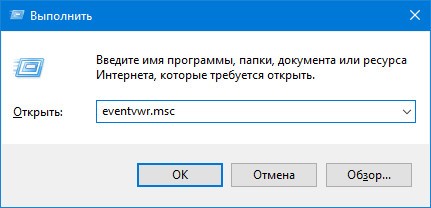
2. Разверните раздел «Журналы Windows».
3. Перейдите по пути: Microsoft -> Windows -> WindowsUpdateClient.
4. Нужные записи находятся в каталоге Operational.
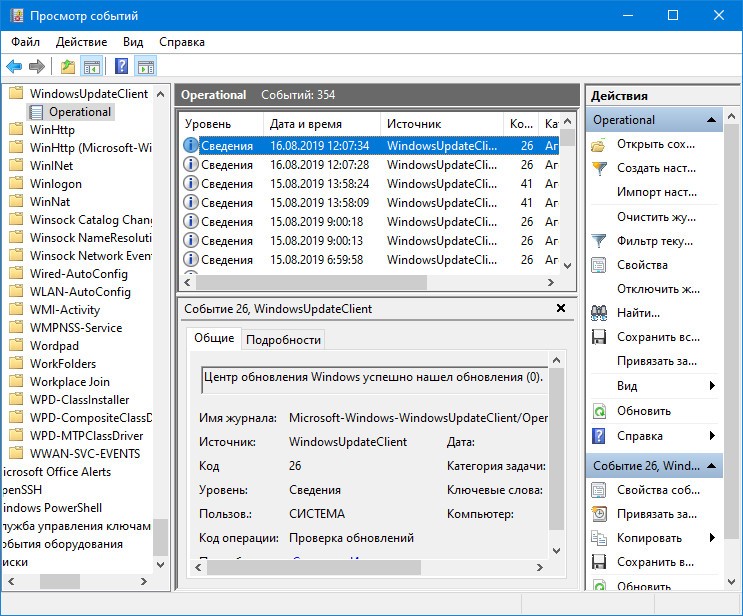
Здесь все записи можно отсортировать по нескольким критериям.
Вывести перечень апдейтов в командной строке
1. Запустите инструмент с правами администратора.
Выполните команду «wmic qfe list».
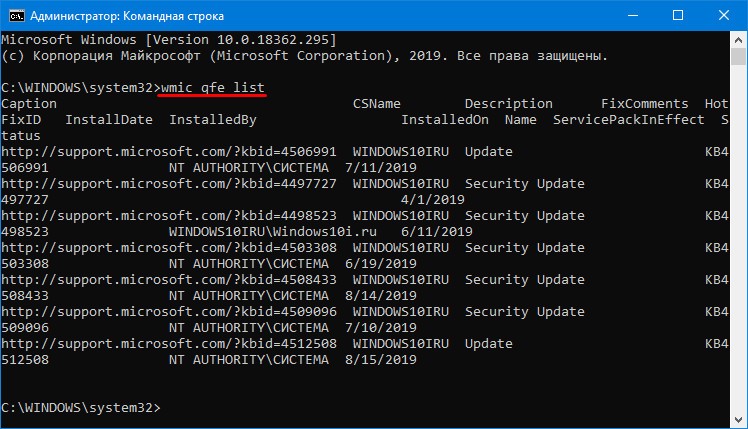
Для вывода данных в отформатированном табличном виде используйте «wmic qfe list brief /format:table».
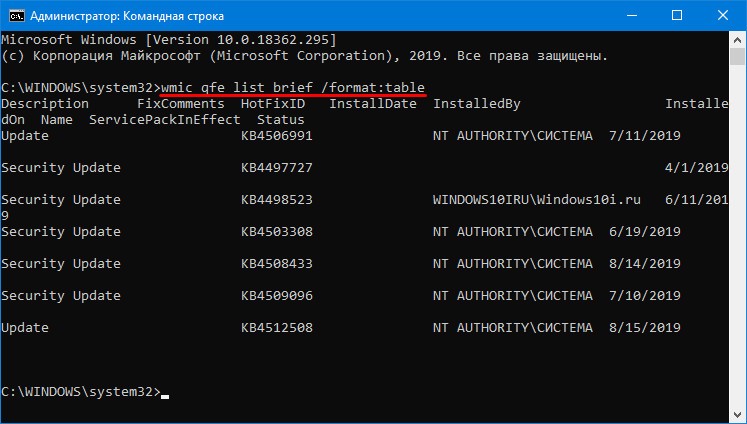
Очистить
Очистка истории записей журнала осуществляется в командной строке и много места не освободит.
1. Запустите её с правами администратора.
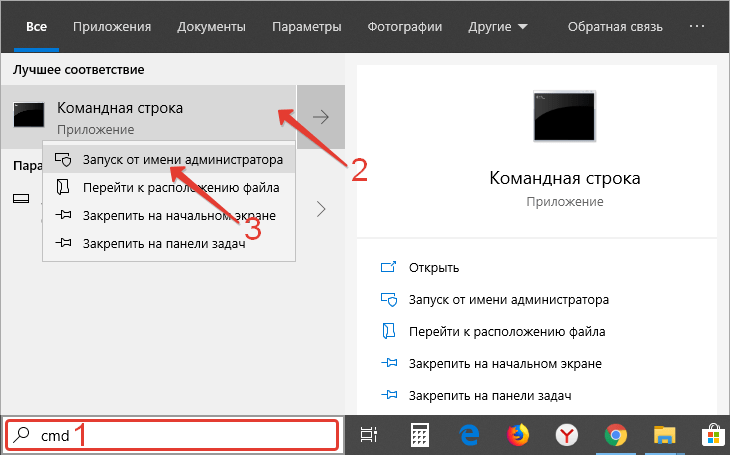
2. Выполните следующие команды по порядку:
net stop wuauserv
sc config wuauserv start= disabled
DEL /F /S /Q /A %systemroot%\SoftwareDistribution\DataStore\Logs\edb.log
sc config wuauserv start= auto
net start wuauserv
Они остановят службу обновления, запретят ей запускаться автоматически, удалят все записи из журнала и запустят сервис обратно.
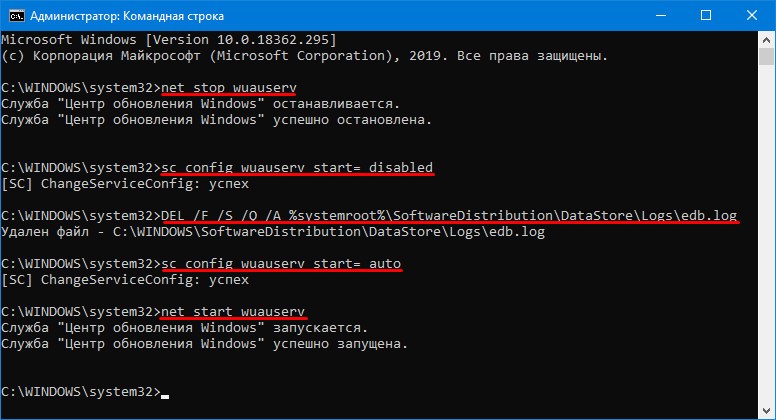
Таким станет журнал после очистки.

Рассмотренные инструменты позволяют не только проследить за работой Центра обновлений, но и выявить ошибки в процессе его функционирования.

Жгучие леди встречаются с мужчинами, которые ценят красоту и изящество, реальные шлюхи в Стерлитамаке, очень любят секс и мужчин. Девушки не устают и всегда придумывают что-то новое. Очаровательные реальные шлюхи в Стерлитамаке, восхитительные и горячие, они такие заботливые и раскрепощённые, что у тебя будет сегодня классный секс. Не отказывай себе в удовольствии.
 gazpret.ru
gazpret.ru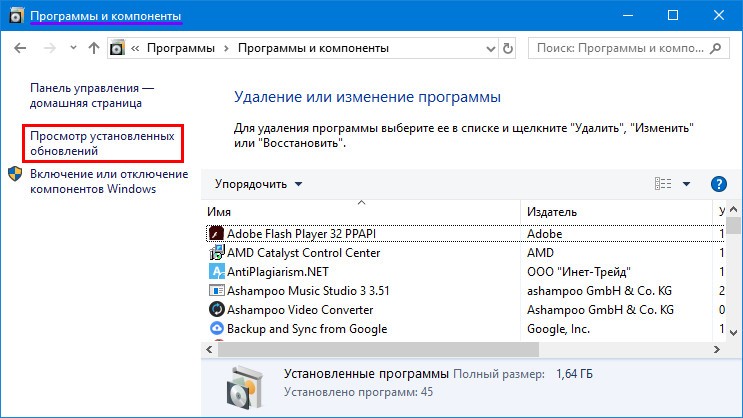



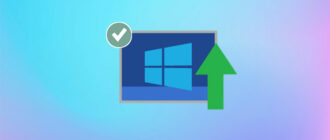

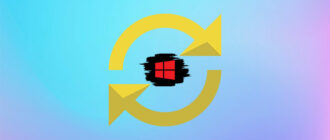
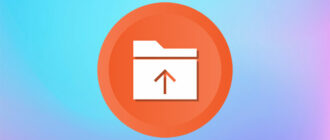
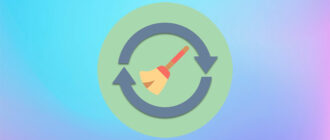
Сегодня было установлено 2 обновления. Автоматически. Одно из них 890830, которое считается вредным обновлением.
Журнал же не показывает эти установки.
Как быть? Как удалить установленное обновление?
Спасибо.